Nota
O acesso a esta página requer autorização. Pode tentar iniciar sessão ou alterar os diretórios.
O acesso a esta página requer autorização. Pode tentar alterar os diretórios.
Este artigo ajuda você a entender as atividades no Microsoft Fabric e usá-las para construir fluxos de trabalho controlados por dados de ponta a ponta para seus cenários de movimentação e processamento de dados.
Descrição geral
Um Microsoft Fabric Workspace pode ter um ou mais pipelines. Um pipeline é um agrupamento lógico de atividades que, em conjunto, executam uma tarefa. Por exemplo, um pipeline pode conter um conjunto de atividades que ingerem e limpam dados de log e, em seguida, iniciam um fluxo de dados para analisar os dados de log. O pipeline permite-lhe gerir as atividades como um conjunto, em vez de cada uma individualmente. Implementa e agenda o pipeline, em vez das atividades de forma independente.
As atividades num pipeline definem as ações a executar nos seus dados. Por exemplo, pode utilizar uma atividade de cópia para copiar dados do SQL Server para um Armazenamento de Blobs do Azure. Em seguida, use uma atividade de fluxo de dados ou uma atividade de bloco de anotações para processar e transformar dados do armazenamento de blob em um pool do Azure Synapse Analytics sobre o qual as soluções de relatórios de business intelligence são criadas.
O Microsoft Fabric tem três tipos de atividades: atividades de movimentação de dados, atividades de transformação de dados e atividades de controle.
Atividades de movimento de dados
A atividade de cópia no Microsoft Fabric copia dados de um armazenamento de dados de origem para um armazenamento de dados de coletor. O Fabric suporta os armazenamentos de dados listados no artigo Visão geral do conector. Os dados de qualquer origem podem ser escritos em qualquer sink.
Para obter mais informações, consulte Como copiar dados usando a atividade de cópia.
Atividades de transformação de dados
O Microsoft Fabric oferece suporte às seguintes atividades de transformação que podem ser adicionadas individualmente ou encadeadas com outra atividade.
Para obter mais informações, veja o artigo Data Transformation Activities (Atividades de Transformação de Dados).
| Atividade de transformação de dados | Ambiente de computação |
|---|---|
| Copiar dados | Gerenciador de computação do Microsoft Fabric |
| Fluxo de dados Gen2 | Gerenciador de computação do Microsoft Fabric |
| Excluir dados | Gerenciador de computação do Microsoft Fabric |
| Caderno de tecido | Clusters do Apache Spark gerenciados pelo Microsoft Fabric |
| Atividade do HDInsight | Clusters do Apache Spark gerenciados pelo Microsoft Fabric |
| Definição de trabalho do Spark | Clusters do Apache Spark gerenciados pelo Microsoft Fabric |
| Procedimento Armazenado | Azure SQL, Azure Synapse Analytics ou SQL Server |
| Script SQL | Azure SQL, Azure Synapse Analytics ou SQL Server |
Atividades de fluxo de controlo
São suportadas as atividades de fluxo de controlo abaixo:
| Atividade de controlo | Description |
|---|---|
| Variável Append | Adicione um valor a uma variável de matriz existente. |
| Atividade do Lote do Azure | Executa um script do Azure Batch. |
| Atividade do Azure Databricks | Executa um trabalho do Azure Databricks (Notebook, Jar, Python). |
| Atividade do Azure Machine Learning | Executa um trabalho do Azure Machine Learning. |
| Desativar atividade | Desativa outra atividade. |
| Reprovado | Faça com que a execução do pipeline falhe com uma mensagem de erro personalizada e um código de erro. |
| Filtro | Aplique uma expressão de filtro a uma matriz de entrada. |
| ForEach | A atividade ForEach define um fluxo de controlo de repetição no seu pipeline. Esta atividade é utilizada para iterar uma coleção e executa atividades especificadas em ciclo. A implementação de ciclo desta atividade é semelhante à estrutura de ciclo Foreach nas linguagens de programação. |
| Atividade de funções | Executa uma função do Azure. |
| Obter metadados | A atividade GetMetadata pode ser usada para recuperar metadados de quaisquer dados em um pipeline do Data Factory ou Synapse. |
| Se a condição | Se Condição pode ser utilizada com base em ramos numa condição que é avaliada como verdadeira ou falsa. A atividade Se Condição disponibiliza a mesma funcionalidade que as instruções “se” fornecem nas linguagens de programação. Avalia um conjunto de atividades quando a condição é avaliada como true e outro conjunto de atividades quando é avaliada como false. |
| Invocar pipeline | A atividade Executar pipeline permite que um pipeline do Data Factory ou Synapse invoque outro pipeline. |
| Atividade KQL | Executa um script KQL em uma instância de Kusto. |
| Atividade de Pesquisa | A atividade de Pesquisa pode ser utilizada para ler ou procurar registos/nomes de tabelas/valores em qualquer origem externa. Este resultado pode ser ainda referenciado por atividades subsequentes. |
| Definir variável | Defina o valor de uma variável existente. |
| Atividade de comutação | Implementa uma expressão de switch que permite várias atividades subsequentes para cada resultado potencial da expressão. |
| Atividade das equipas | Publica uma mensagem em um canal do Teams ou bate-papo em grupo. |
| Até à atividade | Implementa o ciclo Do-Until que é semelhante à estrutura de ciclo Do-Until nas linguagens de programação. Executa um conjunto de atividades num ciclo até que a condição associada às atividades seja avaliada como verdadeira. Você pode especificar um valor de tempo limite para a atividade até. |
| Atividade Aguardar | Quando você usa uma atividade de espera em um pipeline, o pipeline aguarda o tempo especificado antes de continuar com a execução das atividades subsequentes. |
| Atividade Web | A Atividade da Web pode ser usada para chamar um ponto de extremidade REST personalizado a partir de um pipeline. |
| Atividade do Webhook | Usando a atividade webhook, chame um ponto de extremidade e passe uma URL de retorno de chamada. A execução do pipeline aguarda que o retorno de chamada seja invocado antes de prosseguir para a próxima atividade. |
Adicionando atividades a um pipeline com a interface do usuário do Microsoft Fabric
Use estas etapas para adicionar e configurar atividades em um pipeline do Microsoft Fabric:
- Crie um novo pipeline em seu espaço de trabalho.
- Na guia Atividades do pipeline, navegue pelas atividades exibidas, rolando para a direita, se necessário, para ver todas as atividades. Selecione uma atividade para adicioná-la ao editor de pipeline.
- Quando você adiciona uma atividade e a seleciona na tela do editor de pipeline, suas configurações gerais aparecerão no painel de propriedades abaixo da tela.
- Cada atividade também contém propriedades personalizadas específicas para sua configuração em outras guias no painel de propriedades.
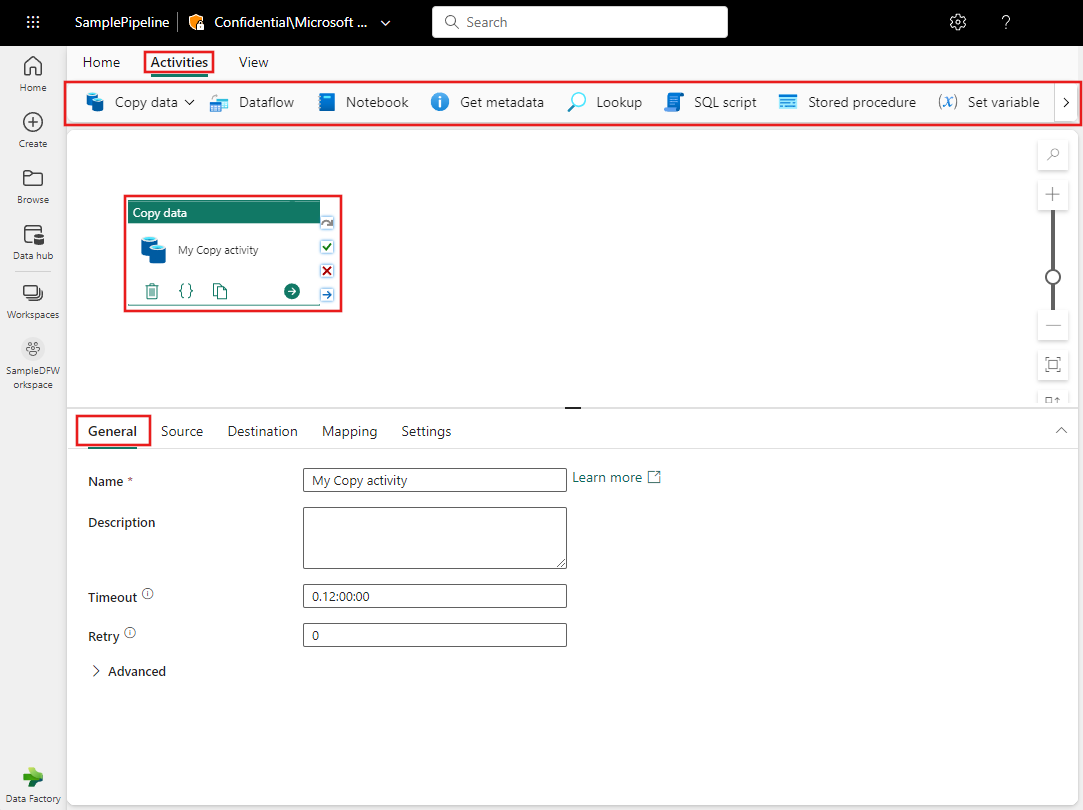
Definições gerais
Ao adicionar uma nova atividade a um pipeline e selecioná-la, você verá seus painéis de propriedades na área na parte inferior da tela. Esses painéis de propriedades incluem Geral, Configurações e, às vezes, outros painéis também.
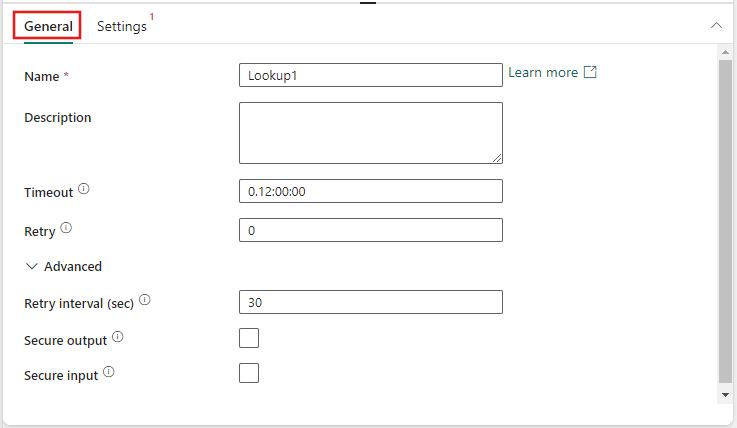
As configurações gerais sempre incluirão campos Nome e Descrição para cada atividade. Algumas atividades também incluem o seguinte:
| Definição | Description |
|---|---|
| Limite de tempo excedido | A quantidade máxima de tempo que uma atividade pode ser executada. O padrão é 12 horas e o tempo máximo permitido é de sete dias. O formato para o tempo limite está em D.HH:MM:SS. |
| Tentar novamente | Número máximo de tentativas de repetição. |
| (Propriedades avançadas) Intervalo de repetição (seg) | O número de segundos entre cada tentativa de repetição. |
| (Propriedades avançadas) Saída segura | Quando verificada, a saída da atividade não é capturada no registro. |
| (Propriedades avançadas) Entrada segura | Quando marcada, a entrada da atividade não é capturada no registro. |
Nota
Há um limite flexível padrão de no máximo 80 atividades por pipeline, que inclui atividades internas para contêineres.
Conteúdos relacionados
- Create your first pipeline (Criar o primeiro pipeline)